Inicio > Imprimir > Imprimir desde el ordenador (Windows) > Imprimir en ambas caras del papel de forma manual (impresión manual a doble cara) (Windows)
Imprimir en ambas caras del papel de forma manual (impresión manual a doble cara) (Windows)
El equipo imprime primero todas las páginas impares en una cara del papel. A continuación, aparece un mensaje emergente en la pantalla del ordenador que le solicitará que vuelva a cargar las páginas impares en el equipo para que se impriman las páginas pares.
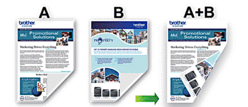
- Antes de volver a cargar el papel, airee y alíselo para evitar atascos de papel.
- No se recomienda papel muy fino ni muy grueso.
- Si el papel es fino, podría arrugarse.
- Es posible que la función de impresión a doble cara no sea adecuada en todos los tipos de documentos e imágenes. Si sigue experimentando atascos de papel o la calidad de impresión es deficiente durante la impresión a doble cara, se recomienda la impresión a una cara.
- Seleccione el comando de impresión de su aplicación.
- Seleccione Brother XXX-XXXX Printer (donde XXX-XXXX es el nombre de su modelo) y, a continuación, haga clic en el botón de preferencias o propiedades de impresión.Aparece la ventana del controlador de la impresora.
- Haga clic en la pestaña Básica.
- En el campo Orientación, seleccione las opciones Vertical o Horizontal para configurar la orientación de la impresión.

Si su aplicación contiene una función parecida a esta, se recomienda que establezca la orientación en la aplicación.
- Haga clic en la lista desplegable Doble cara / Folleto y, a continuación, seleccione Doble cara (manual).
- Haga clic en el botón Configuración de doble cara.
- Seleccione una de las opciones del menú Tipo de doble cara.Cuando se ha seleccionado la impresión a 2 caras, hay cuatro tipos de encuadernación a 2 caras disponibles para cada orientación:Opciones en verticalDescripciónBorde largo (izquierdo)
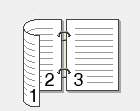 Borde largo (derecho)
Borde largo (derecho)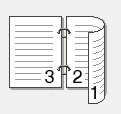 Borde corto (superior)
Borde corto (superior)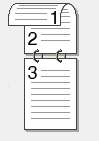 Borde corto (inferior)
Borde corto (inferior) Opciones en horizontalDescripciónBorde largo (superior)
Opciones en horizontalDescripciónBorde largo (superior)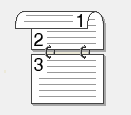 Borde largo (inferior)
Borde largo (inferior)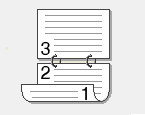 Borde corto (derecho)
Borde corto (derecho)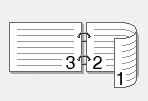 Borde corto (izquierdo)
Borde corto (izquierdo)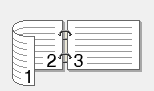
- Seleccionar la casilla de verificación Desplazamiento de encuadernación para especificar el desplazamiento para la encuadernación en pulgadas o milímetros.
- Haga clic en Aceptar para volver a la ventana del controlador de impresora.
- Cambie otros ajustes de impresora si es necesario.

La función Impresión sin bordes no está disponible cuando se utiliza esta opción.
- Haga clic en Aceptar y, a continuación, inicie la impresión.
- Haga clic en Aceptar para imprimir la primera cara de las páginas.
El equipo imprime primero todas las páginas impares. A continuación, la impresión se detiene y aparece un mensaje emergente en el ordenador que le solicita que vuelva a cargar el papel.
- Vuelva a cargar el papel.
- Haga clic en Aceptar.Se imprimirán las páginas pares.
Si el papel no está alimentando correctamente, se puede doblar. Quite el papel, alíselo y vuelva a colocarlo en la bandeja de papel.
¿Le ha sido útil esta página?



